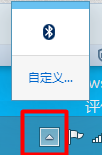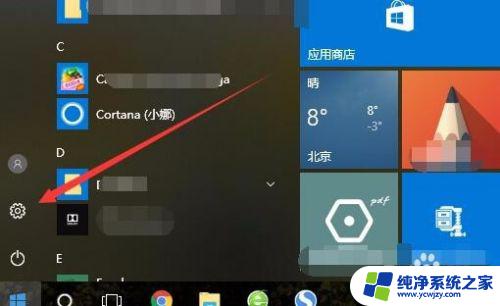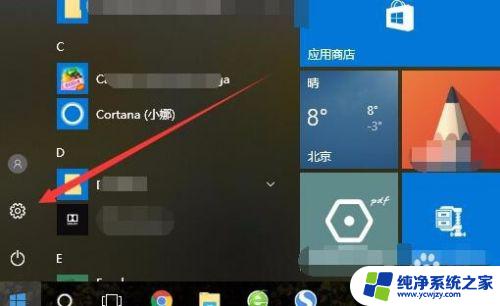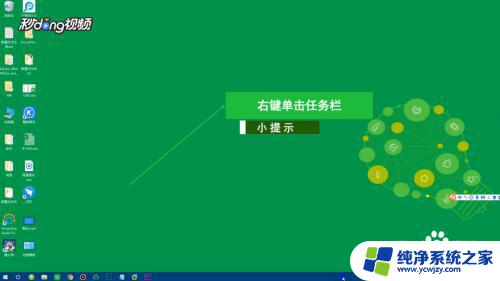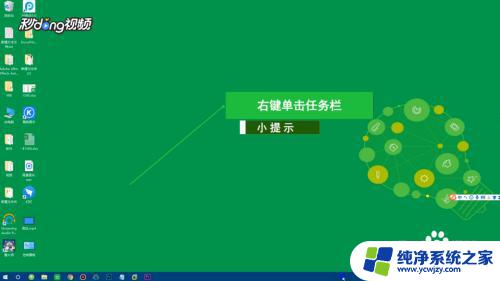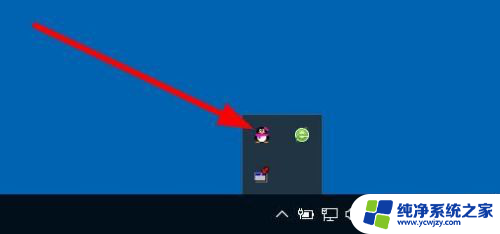win10任务栏显示小图标 win10如何隐藏任务栏小图标
更新时间:2023-09-19 10:48:20作者:yang
win10任务栏显示小图标,随着Windows 10操作系统的普及,任务栏小图标的显示成为了一种常见的现象,然而对于一些用户来说,这些小图标可能会占据任务栏的空间,影响到工作效率和使用体验。那么如何隐藏Win10任务栏上的小图标呢?本文将为大家介绍几种简单实用的方法,帮助您轻松隐藏任务栏上的小图标,提升操作系统的个性化设置。无论您是对于任务栏的整洁有要求,还是希望更加自由地定制自己的电脑界面,本文的内容将会给您带来一些帮助和灵感。
步骤如下:
1右键单击“任务栏”,点击“任务栏设置”。 2将“使用小任务栏按钮”开关打开,即可成功设置任务栏小图标模式。
2将“使用小任务栏按钮”开关打开,即可成功设置任务栏小图标模式。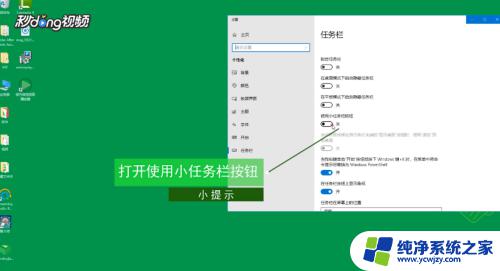 3向下拉动,点击“选择那些图标显示在任务栏上”。
3向下拉动,点击“选择那些图标显示在任务栏上”。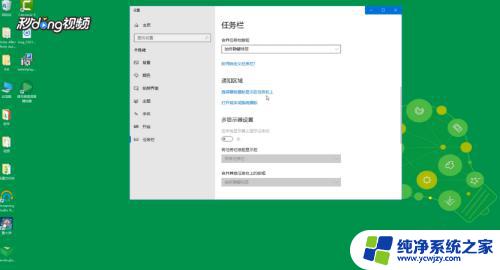 4确保“通知区域始终显示所有图标”处于关闭状态,打开相关应用的开关即可。
4确保“通知区域始终显示所有图标”处于关闭状态,打开相关应用的开关即可。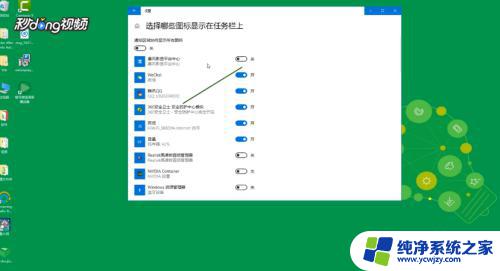
以上就是Win10任务栏显示小图标的全部内容,如果您还有不清楚的地方,可以参考本文中的步骤进行操作,希望本文对您有所帮助。